Java安装前的准备工作
发布时间: 2024-05-01 05:33:34 阅读量: 67 订阅数: 49 


JAVA项目前准备资料
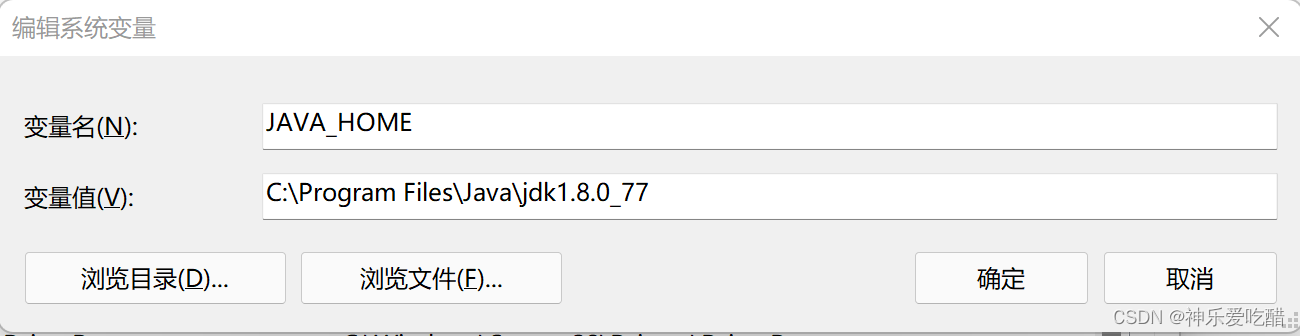
# 1. Java安装前的系统环境准备**
Java安装前的系统环境准备对于确保安装过程顺利进行至关重要。本节将介绍Java安装所需的系统环境,包括操作系统版本、系统架构和系统资源要求。
首先,Java支持多种操作系统,包括Windows、Linux和macOS。对于操作系统版本,建议使用最新版本或长期支持(LTS)版本,以获得最佳兼容性和安全性。
其次,Java需要一个与目标系统架构相匹配的Java虚拟机(JVM)。JVM是Java程序运行的平台,有32位和64位版本。确保下载与系统架构相对应的JVM版本。
# 2. Java安装前的软件依赖准备
### 2.1 Java虚拟机(JVM)的安装和配置
#### 2.1.1 JVM的下载和安装
Java虚拟机(JVM)是Java程序运行的基础环境,负责加载、执行Java字节码。在安装Java开发工具包(JDK)之前,需要先安装JVM。
**下载:**
- 从Oracle官方网站([https://www.oracle.com/java/technologies/javase/javase-jdk8-downloads.html](https://www.oracle.com/java/technologies/javase/javase-jdk8-downloads.html))下载适用于操作系统的JVM版本。
- 选择与系统架构(32位或64位)匹配的版本。
**安装:**
- 双击下载的安装程序。
- 按照安装向导的提示进行操作。
- 选择安装路径并确认安装。
#### 2.1.2 JVM的环境变量配置
安装完成后,需要配置JVM的环境变量,以便系统能够找到并使用JVM。
- **JAVA_HOME:**指向JVM安装目录的路径。
- **PATH:**将JVM的bin目录添加到系统路径中,以使命令行工具(如java、javac)可用。
**配置步骤:**
1. 打开系统环境变量设置窗口。
2. 在“用户变量”或“系统变量”中,新建或编辑“JAVA_HOME”变量,其值为JVM安装目录。
3. 在“PATH”变量中,添加JVM的bin目录路径,例如:`C:\Program Files\Java\jdk1.8.0_201\bin`。
### 2.2 JDK的安装和配置
#### 2.2.1 JDK的下载和安装
Java开发工具包(JDK)包含了JVM、Java编译器(javac)和其他开发工具。
**下载:**
- 从Oracle官方网站([https://www.oracle.com/java/technologies/javase/javase-jdk8-downloads.html](https://www.oracle.com/java/technologies/javase/javase-jdk8-downloads.html))下载适用于操作系统的JDK版本。
- 选择与系统架构(32位或64位)匹配的版本。
**安装:**
- 双击下载的安装程序。
- 按照安装向导的提示进行操作。
- 选择安装路径并确认安装。
#### 2.2.2 JDK的环境变量配置
安装完成后,需要配置JDK的环境变量,以便系统能够找到并使用JDK。
- **JAVA_HOME:**指向JDK安装目录的路径。
- **PATH:**将JDK的bin目录添加到系统路径中,以使命令行工具(如java、javac)可用。
**配置步骤:**
1. 打开系统环境变量设置窗口。
2. 在“用户变量”或“系统变量”中,新建或编辑“JAVA_HOME”变量,其值为JDK安装目录。
3. 在“PATH”变量中,添加JDK的bin目录路径,例如:`C:\Program Files\Java\jdk1.8.0_201\bin`。
**表格:Java安装前的软件依赖准备**
| 依赖项 | 版本 | 下载链接 |
|---|---|---|
| Java虚拟机(JVM) | 最新版本 | [Oracle官方网站](https://www.oracle.com/java/technologies/javase/javase-jdk8-downloads.html) |
| Java开发工具包(JDK) | 最新版本 | [Oracle官方网站](https://www.oracle.com/java/technologies/javase/javase-jdk8-downloads.html) |
**代码块:配置JAVA_HOME环境变量**
```
setx JAVA_HOME "C:\Program Files\Java\jdk1.8.0_201"
```
**逻辑分析:**
该命令使用`setx`命令在系统环境变量中设置“JAVA_HOME”变量,其值为JDK安装目录路径。
**参数说明:**
- `setx`:设置环境变量的命令。
- `JAVA_HOME`:环境变量的名称。
- `"C:\Program Files\Java\jdk1.8.0_201"`:环境变量的值,指向JDK安装目录。
**mermaid流程图:Java安装前的软件依赖准备流程**
```mermaid
graph LR
subgraph Java虚拟机(JVM)
A[下载JVM] --> B[安装JVM] --> C[配置JVM环境变量]
end
subgraph Java开发工具包(JDK)
D[下载JDK] --> E[安装JDK] --> F[配置JDK环境变量]
end
A --> D
```
# 3. Java安装前的硬件环境准备
### 3.1 系统内存和CPU要求
Java应用程序对系统内存和CPU的要求因应用程序的复杂性和规模而异。一般来说,较大的应用程序和更复杂的处理任务需要更多的内存和更强大的CPU。
| 内存要求 | CPU要求 |
|---|---|
| 1GB | 1GHz |
| 2GB | 1.5GHz |
| 4GB | 2GHz |
| 8GB | 2.5GHz |
| 16GB | 3GHz |
对于大多数基本的Java应用程序,1GB的内存和1GHz的CPU就足够了。但是,对于大型企业应用程序或需要处理大量数据的应用程序,则需要更多的内存和更强大的CPU。
### 3.2 磁盘空间要求
Java安装需要足够的磁盘空间来存储Java虚拟机(JVM)、JDK和应用程序本身。磁盘空间要求取决于安装的JVM和JDK版本,以及应用程序的大小。
| JVM版本 | JDK版本 | 磁盘空间要求 |
|---|---|---|
| Java 8 | JDK 8 | 200MB |
| Java 11 | JDK 11 | 300MB |
| Java 17 | JDK 17 | 400MB |
此外,应用程序的大小也会影响磁盘空间要求。例如,一个大型企业应用程序可能需要几个GB的磁盘空间。
### 3.3 网络连接要求
某些Java应用程序需要连接到网络才能访问远程资源或与其他系统通信。对于这些应用程序,需要确保计算机具有稳定的网络连接。
对于大多数基本的Java应用程序,互联网连接就足够了。但是,对于需要访问内部网络或专用服务器的应用程序,则需要配置适当的网络设置。
# 4. Java安装前的环境变量配置
### 4.1 JAVA_HOME环境变量的配置
JAVA_HOME环境变量用于指定Java安装目录的路径。在Windows系统中,可以通过以下步骤配置JAVA_HOME环境变量:
1. 右键单击“此电脑”,选择“属性”。
2. 在“系统”窗口中,单击“高级系统设置”。
3. 在“系统属性”窗口中,单击“环境变量”。
4. 在“用户变量”或“系统变量”中,单击“新建”。
5. 在“变量名”字段中输入“JAVA_HOME”。
6. 在“变量值”字段中输入Java安装目录的路径,例如:“C:\Program Files\Java\jdk-19”。
7. 单击“确定”保存更改。
在Linux或macOS系统中,可以通过以下命令配置JAVA_HOME环境变量:
```bash
export JAVA_HOME=/usr/lib/jvm/jdk-19
```
### 4.2 PATH环境变量的配置
PATH环境变量用于指定系统搜索可执行文件的路径列表。为了能够在命令行中运行Java命令,需要将Java安装目录的bin目录添加到PATH环境变量中。
在Windows系统中,可以通过以下步骤配置PATH环境变量:
1. 右键单击“此电脑”,选择“属性”。
2. 在“系统”窗口中,单击“高级系统设置”。
3. 在“系统属性”窗口中,单击“环境变量”。
4. 在“用户变量”或“系统变量”中,选择“Path”。
5. 单击“编辑”。
6. 在“变量值”字段中,添加Java安装目录的bin目录路径,例如:“C:\Program Files\Java\jdk-19\bin”。
7. 单击“确定”保存更改。
在Linux或macOS系统中,可以通过以下命令配置PATH环境变量:
```bash
export PATH=$PATH:/usr/lib/jvm/jdk-19/bin
```
### 4.3 CLASSPATH环境变量的配置
CLASSPATH环境变量用于指定Java虚拟机搜索类文件的路径列表。在大多数情况下,不需要手动配置CLASSPATH环境变量,因为Java虚拟机默认会搜索当前目录和Java扩展目录中的类文件。
但是,在某些情况下,可能需要配置CLASSPATH环境变量以指定其他类文件的路径。例如,如果需要使用第三方库,则可能需要将库的JAR文件路径添加到CLASSPATH环境变量中。
在Windows系统中,可以通过以下步骤配置CLASSPATH环境变量:
1. 右键单击“此电脑”,选择“属性”。
2. 在“系统”窗口中,单击“高级系统设置”。
3. 在“系统属性”窗口中,单击“环境变量”。
4. 在“用户变量”或“系统变量”中,选择“CLASSPATH”。
5. 单击“编辑”。
6. 在“变量值”字段中,添加第三方库的JAR文件路径,例如:“C:\lib\mylibrary.jar”。
7. 单击“确定”保存更改。
在Linux或macOS系统中,可以通过以下命令配置CLASSPATH环境变量:
```bash
export CLASSPATH=$CLASSPATH:/path/to/mylibrary.jar
```
### 4.4 环境变量配置验证
配置完Java环境变量后,可以使用以下命令验证配置是否正确:
```bash
java -version
```
如果命令成功执行,则会显示Java版本信息,表明Java环境变量已正确配置。
# 5. Java安装前的安全考虑
### 5.1 Java安全机制概述
Java平台提供了一套全面的安全机制,旨在保护系统和应用程序免受恶意代码和未经授权的访问。这些机制包括:
- **字节码验证:**Java虚拟机(JVM)在执行字节码之前验证其有效性,以防止恶意代码执行。
- **安全管理器:**安全管理器允许应用程序限制对系统资源(如文件系统和网络)的访问。
- **代码签名:**代码签名使用数字证书验证代码的完整性和来源,防止篡改和恶意软件。
- **沙箱:**沙箱是一种隔离机制,可限制应用程序对系统资源的访问,防止恶意代码传播。
### 5.2 安全策略文件的配置
Java安全策略文件(java.policy)定义了应用程序对系统资源的访问权限。该文件位于`JAVA_HOME/jre/lib/security`目录中。
要配置安全策略文件,请使用`policytool`命令:
```
policytool -file java.policy
```
在`policytool`工具中,您可以添加、编辑和删除权限,如下所示:
```
Grant {
permission java.security.AllPermission;
}
to codeBase "http://example.com/*";
```
此策略授予来自`http://example.com`的所有代码对所有权限的访问权限。
### 5.3 签名和证书的管理
代码签名使用数字证书来验证代码的完整性和来源。数字证书由受信任的证书颁发机构(CA)颁发。
要对Java代码进行签名,请使用`jarsigner`工具:
```
jarsigner -keystore mykeystore -storepass mypassword -keypass mykeypass myapp.jar mykey
```
此命令使用`mykeystore`密钥库和`mykey`密钥对`myapp.jar`进行签名。
要验证签名,请使用`jarsigner`工具:
```
jarsigner -verify myapp.jar
```
如果签名有效,`jarsigner`将输出“jar verified”。
# 6.1 常见安装错误及解决方法
在安装 Java 过程中,可能会遇到一些常见的错误,以下是常见错误及其解决方法:
- **错误:找不到 Java 可执行文件**
- **解决方法:**确保已正确配置 JAVA_HOME 环境变量,并将其指向 Java 安装目录。
- **错误:无法创建目录**
- **解决方法:**确保安装目录具有必要的权限,并确保有足够的磁盘空间。
- **错误:缺少依赖软件**
- **解决方法:**安装必要的依赖软件,例如 Java 虚拟机 (JVM) 或 JDK。
- **错误:安装程序无法启动**
- **解决方法:**检查安装程序文件是否已损坏,并尝试重新下载安装程序。
- **错误:安装程序无法访问 Internet**
- **解决方法:**确保计算机已连接到 Internet,并防火墙未阻止安装程序访问网络。
- **错误:安装程序无法创建快捷方式**
- **解决方法:**确保安装目录具有必要的权限,并确保已启用桌面快捷方式创建功能。
- **错误:安装程序无法注册 Java**
- **解决方法:**以管理员身份运行安装程序,并确保已启用 Java 注册功能。
- **错误:安装程序无法更新 Java**
- **解决方法:**卸载旧版本的 Java,然后再安装新版本。
- **错误:安装程序无法删除旧版本的 Java**
- **解决方法:**手动删除旧版本的 Java 文件夹和注册表项。
- **错误:安装程序无法安装 64 位 Java**
- **解决方法:**确保计算机支持 64 位操作系统,并已安装 64 位版本的 Java 虚拟机 (JVM) 或 JDK。
0
0





